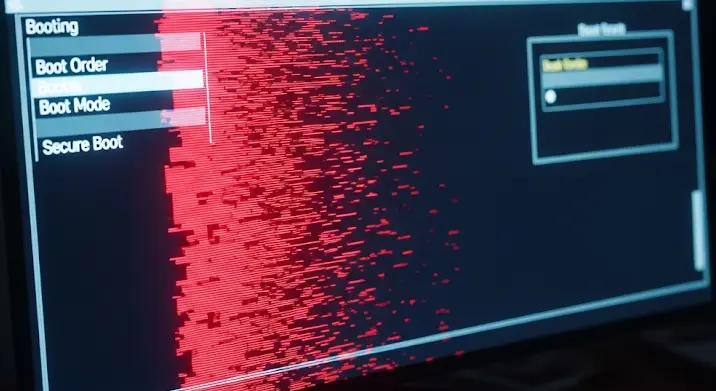
Képzeld el a szituációt: izgatottan ülnél le a számítógéped elé egy hosszú nap után, nyomnád meg a bekapcsoló gombot, és a megszokott Windows logó helyett egy fekete képernyő fogad. Rajta mindössze egy szomorú üzenet árválkodik: „Missing Boot MGR” vagy „Boot MGR is compressed”. Pánikba esel? Ne tedd! Ez a probléma sokakat érint, és bár ijesztőnek tűnhet, a legtöbb esetben házilag is orvosolható. Ebben az átfogó útmutatóban lépésről lépésre vesszük át, mi is az a Boot MGR, mi okozza a hibát, és hogyan hozhatod vissza az életedbe a gépedet.
Mi az a Boot MGR és miért olyan fontos?
A Boot MGR (Boot Manager, azaz Rendszerbetöltő Kezelő) egy apró, de rendkívül fontos program a számítógéped merevlemezén (vagy SSD-jén). Feladata, hogy elindítsa a Windows operációs rendszert. Gondolj rá úgy, mint egy karmesterre: ő adja az első jelet a zenekarnak (a számítógép hardverének), hogy elkezdje lejátszani a zenét (a Windowst). A Boot MGR a BCD (Boot Configuration Data, azaz Rendszerbetöltési Konfigurációs Adatok) fájlokkal együtt működik, amelyek információkat tárolnak az operációs rendszerekről, melyek a gépen vannak, és azok indítási beállításairól. Ha a Boot MGR hiányzik, sérült, vagy a BCD hibás, a számítógép egyszerűen nem tudja megtalálni és elindítani a Windows-t, ezért kapod a fekete képernyőt a hibaüzenettel.
Mi okozza a „Missing Boot MGR” hibát?
Számos oka lehet annak, hogy ez a hiba felbukkan. Ismerve a lehetséges okokat, könnyebben megtalálhatod a megoldást:
- Sérült BCD (Boot Configuration Data): Ez a leggyakoribb ok. A BCD fájl korruptálódhat hirtelen áramkimaradás, rosszul sikerült szoftvertelepítés, vagy vírusfertőzés miatt.
- Hibás Master Boot Record (MBR): Az MBR egy másik kritikus rész a merevlemezen, amely információt tárol a merevlemez partícióiról és a Boot MGR helyéről. Ha ez sérül, a Boot MGR nem találja meg.
- Rosszindulatú szoftverek/vírusok: Bizonyos vírusok szándékosan károsíthatják a rendszerbetöltő fájlokat.
- Merevlemez/SSD problémák: Fizikai sérülés vagy meghibásodás esetén a Boot MGR fájlok elérhetetlenné válhatnak.
- Inkorrekt boot sorrend a BIOS/UEFI-ben: Ha a számítógép megpróbál egy olyan meghajtóról indulni, ami nem tartalmaz operációs rendszert, vagy nem a megfelelő meghajtót választja, megjelenhet a hiba.
- Újonnan telepített hardver: Előfordulhat, hogy egy új komponens, például egy merevlemez vagy SSD, megzavarja a rendszerbetöltési sorrendet.
- Levált kábelek: Bár ritka, egy meglazult adatkábel is okozhatja, hogy a számítógép nem látja a merevlemezt.
- Lemezvezérlő beállítások: Néha a BIOS/UEFI-ben a SATA vezérlő módjának (pl. AHCI vs. IDE) megváltoztatása okozhatja a problémát, ha nem a megfelelő van beállítva.
Lépésről Lépésre: A „Missing Boot MGR” Hiba Elhárítása
Ne ess kétségbe! Az alábbi lépéseket követve nagy eséllyel megoldhatod a problémát.
1. lépés: Ellenőrizd a BIOS/UEFI Boot Sorrendjét
Ez a leggyorsabb és legegyszerűbb ellenőrzés. Lehet, hogy a számítógép csak rossz meghajtóról próbál indulni.
- Kapcsold be a gépet, és azonnal nyomogasd a BIOS/UEFI belépéshez szükséges billentyűt (ez általában F2, Del, F10, F12, Esc lehet. A pontos billentyűt a gép indításakor láthatod a képernyőn, vagy a gyártó honlapján találod meg).
- Miután beléptél a BIOS/UEFI beállításokba, keresd meg a „Boot” vagy „Boot Order” (Rendszerbetöltés vagy Rendszerbetöltési Sorrend) fület/menüt.
- Győződj meg róla, hogy a merevlemez vagy SSD, amelyen a Windows operációs rendszer található, az első a listában. Ha több merevlemezed van, próbáld meg az összeset első helyre állítani, egyesével tesztelve, amíg a gép el nem indul.
- Mentsd el a beállításokat (általában az F10 billentyűvel) és lépj ki. A gép újraindul.
2. lépés: Ellenőrizd a Kábeleket és a Hardvert
Egy laza kábel vagy egy nem megfelelően illesztett hardver is okozhatja a problémát. Ha nem vagy biztos a dolgodban, hagyd ki ezt a lépést, vagy kérj segítséget.
- Kapcsold ki a számítógépet, és húzd ki a tápkábelt.
- Nyisd fel a számítógépházat.
- Ellenőrizd a merevlemezhez/SSD-hez vezető SATA adat- és tápkábeleket. Húzd ki, majd csatlakoztasd őket újra, biztosítva a szoros illeszkedést.
- Ha van lehetőséged, próbáld meg másik SATA portba dugni a merevlemezt, vagy cseréld ki a SATA kábelt.
- Ha a közelmúltban telepítettél új hardvert (pl. egy második merevlemezt, RAM modult), ideiglenesen távolítsd el, majd próbáld meg újra indítani a gépet.
- Ellenőrizd a RAM modulok rögzítettségét is. Vedd ki, majd illeszd vissza őket szorosan a foglalatba.
3. lépés: A Boot MGR és BCD Javítása a Windows Telepítő Média Segítségével
Ez a leggyakoribb és leghatékonyabb megoldás. Szükséged lesz egy Windows telepítő lemezre vagy USB flash meghajtóra (bootolható médiumra), amelyen a Windows verziód található.
- Helyezd be a Windows telepítő lemezt/USB-t a számítógépbe, majd indítsd újra a gépet.
- Győződj meg róla, hogy a BIOS/UEFI-ben beállítottad, hogy a gép erről a médiáról induljon (az 1. lépésben leírtak szerint).
- Amikor megjelenik a Windows telepítő képernyő, válaszd ki a nyelvet, időt és billentyűzetbeállítást, majd kattints a „Tovább” gombra.
- A következő képernyőn ne a „Telepítés most” gombra kattints, hanem válaszd alul a „Számítógép javítása” (Repair your computer) opciót.
- Válaszd a „Hibaelhárítás” (Troubleshoot) -> „Speciális beállítások” (Advanced options) -> „Parancssor” (Command Prompt) menüpontot.
- A parancssorban írd be az alábbi parancsokat, mindegyik után nyomd meg az Entert:
bootrec /FixMbr(Javítja a Master Boot Recordot.)bootrec /FixBoot(Új rendszerbetöltési szektort ír a rendszerpartícióra.)bootrec /ScanOs(Megkeresi a Windows telepítéseket a lemezeken.)bootrec /RebuildBcd(Újraépíti a BCD-t. Ha kérdezi, hogy hozzáadja-e a talált Windows telepítéseket, írd be, hogyyvagyiés nyomj Entert.)
- Miután az összes parancsot végrehajtottad, írd be:
exit, majd nyomj Entert. - Válaszd a „Folytatás” vagy „Kilépés és folytatás a Windows rendszerrel” opciót, hogy újraindítsd a gépet. Remélhetőleg most már elindul a Windows.
4. lépés: Lemezellenőrzés (chkdsk)
Ha a 3. lépés nem segített, lehet, hogy a merevlemezen vannak hibák. Ezt is a parancssorból tudod ellenőrizni:
- Ismételd meg a 3. lépés 1-5. pontját, hogy belépj a parancssorba.
- A parancssorban írd be a következő parancsot, majd nyomd meg az Entert:
chkdsk C: /f /r /x(Figyelem: a C: itt feltételezi, hogy a Windows a C meghajtón van. Ha más betűjelű a rendszerpartíciód a helyreállítási környezetben, akkor azt használd.)
Ez a parancs ellenőrzi a lemezt hibákra (`/f`) és hibás szektorokra (`/r`), valamint leválasztja a meghajtót, ha szükséges (`/x`). Ez eltarthat egy darabig, légy türelmes.
- Miután a chkdsk lefutott, írd be:
exit, majd indítsd újra a gépet.
5. lépés: Rendszer-helyreállítás (System Restore)
Ha van létrehozva rendszer-helyreállítási pont a gépeden, ez egy életmentő megoldás lehet, mivel visszaállítja a rendszert egy korábbi, működő állapotba, anélkül, hogy az adataid sérülnének.
- Ismételd meg a 3. lépés 1-4. pontját, hogy belépj a „Speciális beállítások” menübe.
- Válaszd a „Rendszer-helyreállítás” (System Restore) opciót.
- Kövesd a képernyőn megjelenő utasításokat, és válassz ki egy olyan helyreállítási pontot, amely azelőtt keletkezett, mielőtt a hiba jelentkezett.
- Erősítsd meg a helyreállítást, majd várj, amíg befejeződik a folyamat. A gép újraindulhat.
6. lépés: Windows Újratelepítése (Végső Megoldás)
Ha semmi más nem segít, a Windows teljes újratelepítése lehet a végső, de biztos megoldás. Fontos tudni, hogy ez a folyamat általában törli az összes adatot a rendszerpartícióról, ezért csak akkor végezd el, ha minden más próbálkozás kudarcot vallott, és az adatmentés megtörtént, vagy nem fontosak az adatok azon a meghajtón.
- Indítsd el a gépet a Windows telepítő lemezről/USB-ről, ahogyan a 3. lépésben tetted.
- A telepítő képernyőn válaszd a „Telepítés most” opciót.
- Kövesd az utasításokat, és válaszd az „Egyéni: Csak a Windows telepítése (haladó)” opciót, majd töröld a rendszerpartíciót, és telepítsd oda a Windowst.
Megelőzési Tippek
Ahhoz, hogy legközelebb elkerüld ezt a kellemetlen hibát, érdemes megfontolni a következőket:
- Rendszeres biztonsági mentések: Készíts rendszeres biztonsági mentéseket fontos fájljaidról külső meghajtóra vagy felhőbe. Akár teljes rendszerképet is készíthetsz.
- Rendszeres lemezellenőrzés: Futtass rendszeres időközönként chkdsk parancsot a merevlemezen.
- Jó minőségű tápegység: Egy stabil tápegység csökkenti az esélyét a hirtelen áramkimaradásoknak és a fájlsérüléseknek.
- Vírusvédelem: Használj naprakész vírusirtót, és futtass rendszeres ellenőrzéseket.
- Biztonságos leállítás: Mindig rendesen állítsd le a számítógépet, ne húzd ki a konnektorból, és kerüld a kényszerleállítást, hacsak nem feltétlenül szükséges.
Mikor kérj szakember segítségét?
Bár a legtöbb problémát a fentiekkel orvosolni lehet, van néhány eset, amikor érdemes szakemberhez fordulni:
- Ha kényelmetlenül érzed magad a parancssor használatával.
- Ha a fenti lépések egyike sem hozott eredményt, és gyanítod, hogy hardveres (merevlemez) hiba áll a háttérben.
- Ha a gép garanciális, és nem akarsz belenyúlni.
- Ha rendkívül fontos, menthetetlen adataid vannak a gépen, és félresikerült próbálkozással még nagyobb kárt tehetsz.
Összegzés
A „Missing Boot MGR” hiba valóban ijesztő, de amint láthatod, a legtöbb esetben nem jelent halálos ítéletet a számítógépedre nézve. Kis türelemmel és a megfelelő lépésekkel vissza tudod állítani a rendszerindítást. Reméljük, hogy ez az útmutató segített abban, hogy magabiztosan nézz szembe a problémával, és újra életre keltsd a gépedet. Emlékezz, a legfontosabb a higgadtság és a lépésről lépésre történő hibaelhárítás!
